Bạn muốn đổi background trong Google Meet để buổi họp online trở nên chuyên nghiệp hơn. Bài viết này Teky sẽ hướng dẫn cho các bạn cách đổi background trong google meet trên điện thoại cực nhanh, cực đơn giản.
1. Cách đổi background trong google meet trên điện thoại
Hướng dẫn nhanh
- Mở ứng dụng Google Meet, tại phòng học, họp online trên Google Meet, nhấn vào biểu tượng 3 ngôi sao ở góc dưới bên phải.
- Chọn background mà bạn đổi.
Hướng dẫn chi tiết
Bước 1: Mở ứng dụng Google Meet, tại phòng học, họp online trên Google Meet, nhấn vào biểu tượng 3 ngôi sao ở góc dưới bên phải.
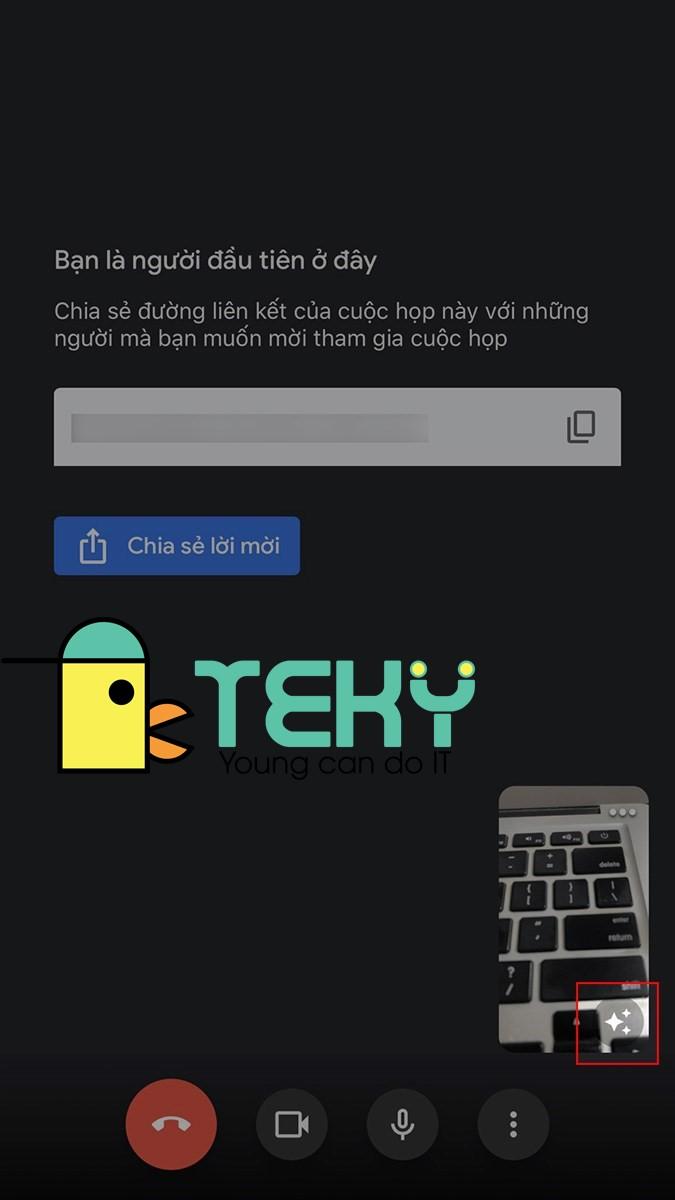
Nhấn vào biểu tượng 3 ngôi sao ở góc dưới bên phải
Bước 2: Chọn background mà bạn đổi.
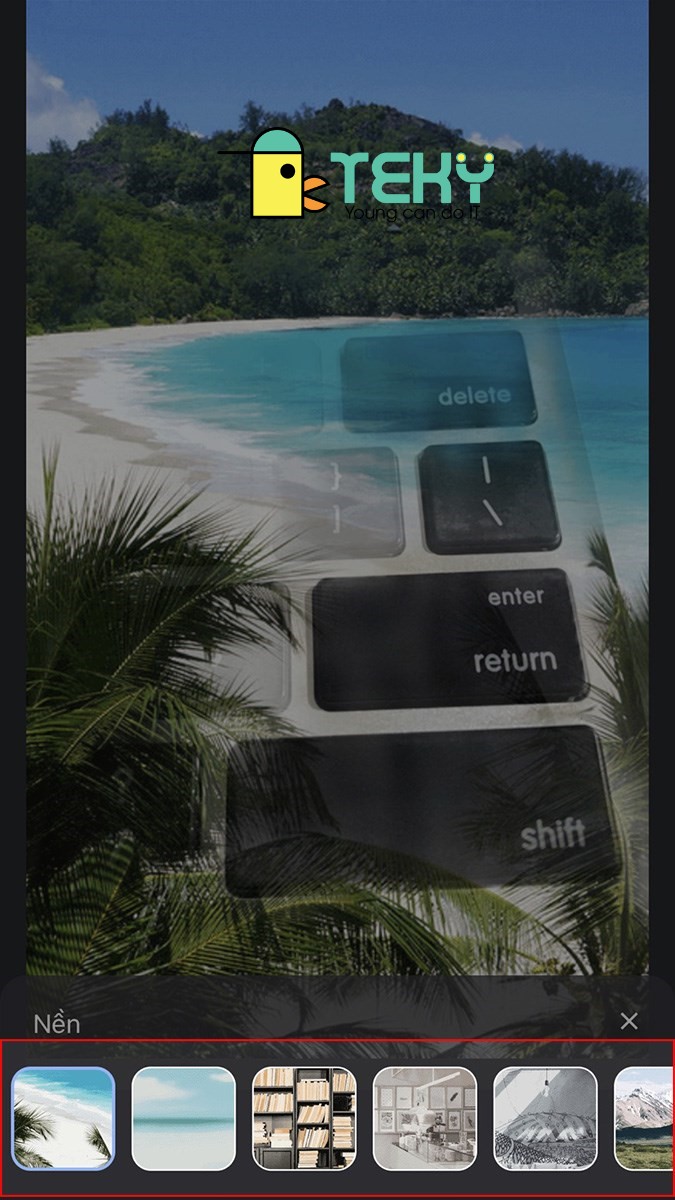
Chọn background mà bạn đổi
Bên cạnh đó, bạn cũng có thể chọn hình ảnh bất kỳ để làm background bằng cách nhấn vào biểu tượng dấu cộng ở mục Nền > Chọn ảnh mà bạn muốn đặt làm background.
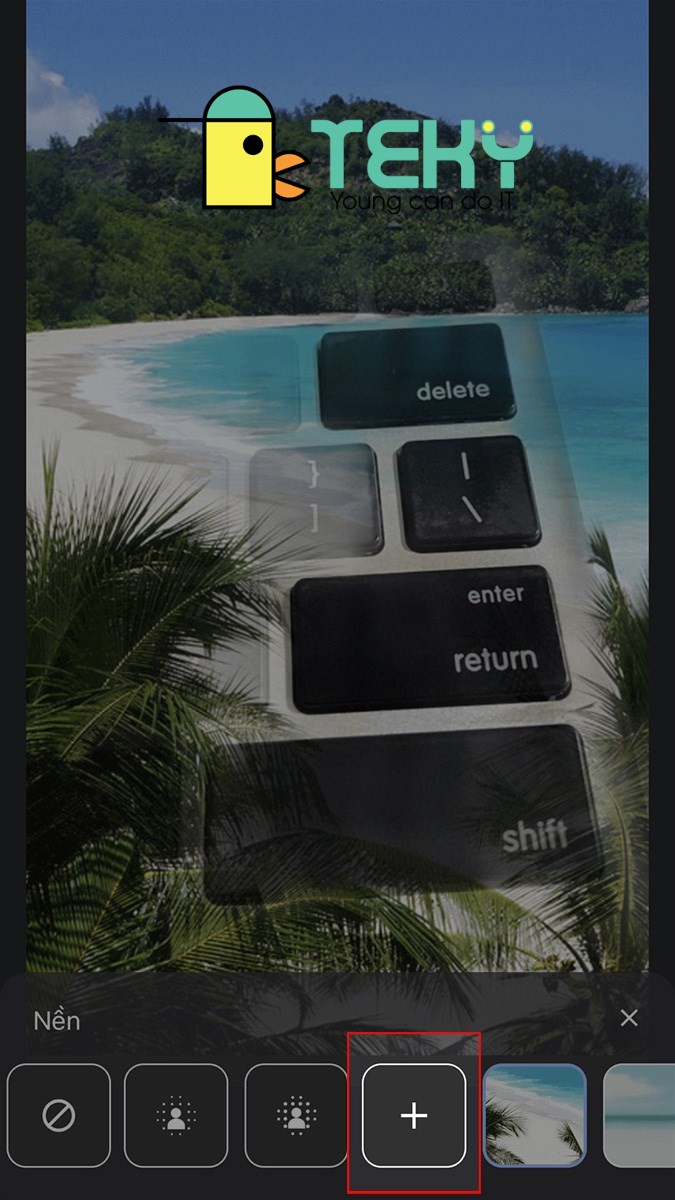
Nhấn vào biểu tượng dấu cộng ở mục Nền > Chọn ảnh mà bạn muốn đặt làm background
2. Cách đổi phông nền background trên Google Meet trên máy tính
Hướng dẫn nhanh
- Mở Google Meet trên máy tính, tại phòng học, họp online trên Google Meet, nhấn vào biểu tượng 3 dấu chấm ở góc dưới bên phải.
- Chọn Thay đổi nền.
- Chọn background mà bạn muốn đổi.
Hướng dẫn chi tiết
Bước 1: Mở Google Meet trên máy tính, tại phòng học, họp online trên Google Meet, nhấn vào biểu tượng 3 dấu chấm ở góc dưới bên phải.
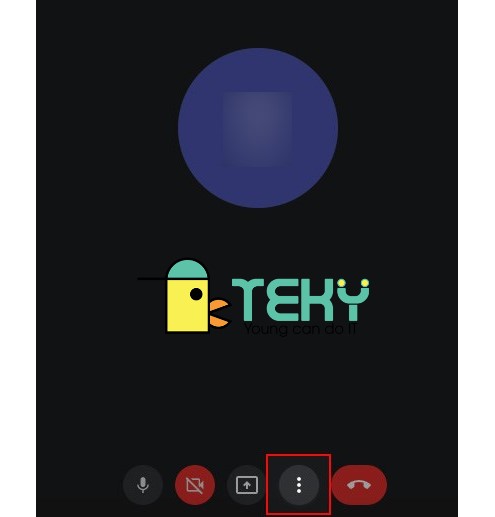
Nhấn vào biểu tượng 3 dấu chấm
Bước 2: Chọn Thay đổi nền.
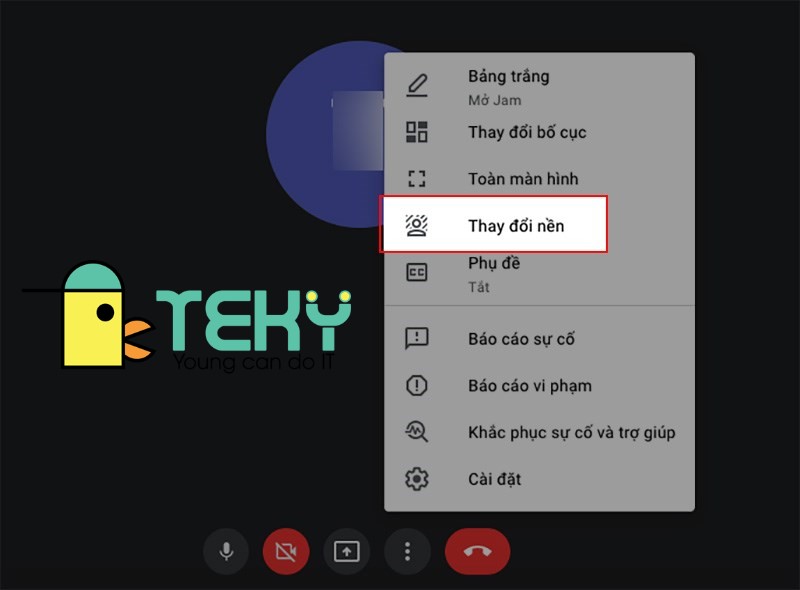
Chọn Thay đổi nền
Bước 3: Chọn background mà bạn muốn đổi.
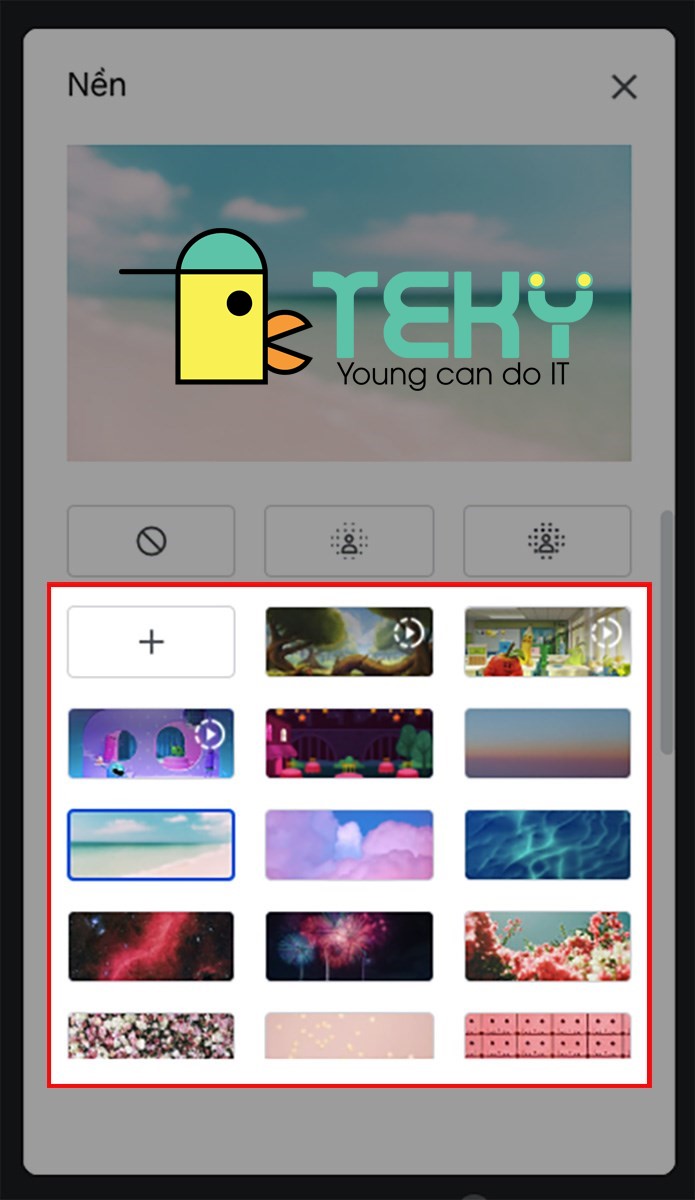
Chọn background mà bạn muốn đổi ở mục Nền
Bạn cũng có thể chọn ảnh mà bạn yêu thích trên máy tính để làm background bằng cách nhấn vào biểu tượng dấu cộng ở mục Nền > Chọn ảnh để làm background > Chọn Mở.
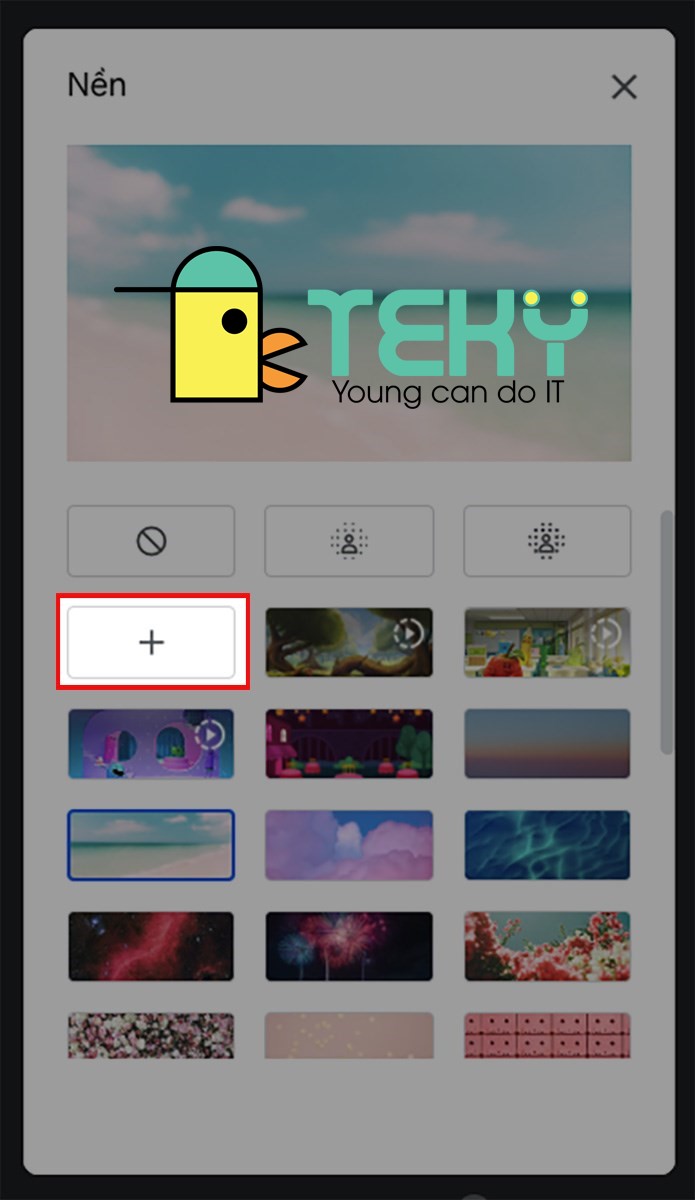
Nhấn vào biểu tượng dấu cộng ở mục Nền > Chọn ảnh để làm background > Chọn Mở
Nếu bạn muốn làm mờ phông nền, bạn có thể tham khảo bài viết dưới đây để được hướng dẫn cách làm mờ phông nền trên Google Meet.
Xem thêm:
- Những background học online đẹp nhất, hoàn toàn miễn phí
- 3 cách dùng Google Meet mà bạn nên biết sớm nhất
- Tải Google Meet cho máy tính - ưu điểm khiến người dùng an tâm


